El uso de una contraseña para una red Wi-Fi ha demostrado ser muy efectiva para asegurar la red del acceso no autorizado . Además, las contraseñas limitan el número de dispositivos que se conectan a una red específica simultáneamente, mejorando las velocidades de la red .
Sin embargo, es posible que olvide la contraseña de su red. Es común que alguien olvide una contraseña de Wi-Fi , especialmente hoy cuando tenemos tantas cuentas para tantas aplicaciones diferentes, clientes de correo electrónico, sitios web y redes.
Mac ofrece a sus usuarios varios medios para obtener su contraseña de redes a través de su dispositivo en pasos fáciles. En esta publicación, le mostraremos tres formas de encontrar su contraseña de Wi-Fi en su Mac.
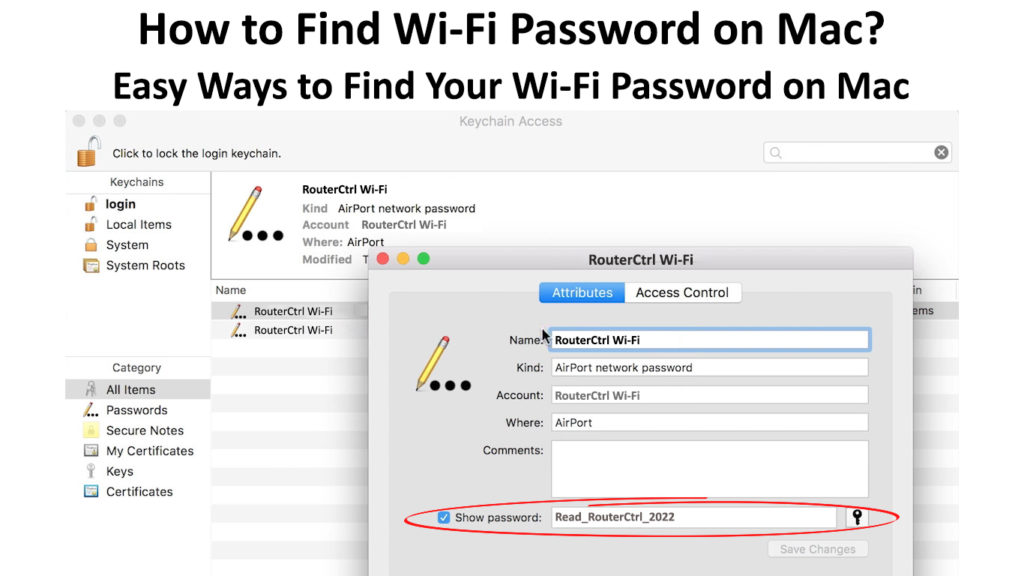
Métodos para recuperar su contraseña de Wi-Fi en Mac
Si no había realizado ningún cambio previo en su contraseña , entonces la contraseña de su red es la predeterminada. La contraseña predeterminada es la que aparece en su enrutador de red, que se encuentra en la parte posterior del enrutador.
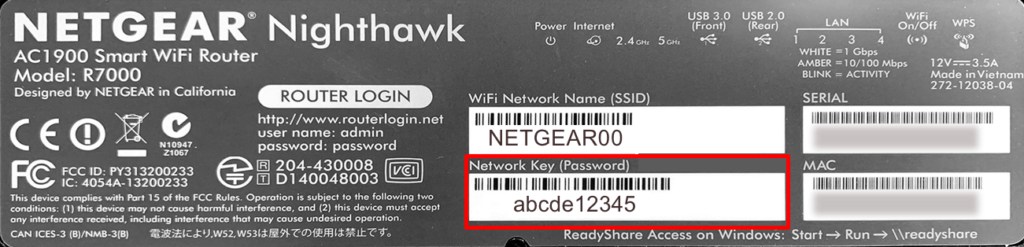
La contraseña predeterminada aparece junto al nombre SSID de su enrutador (que es su nombre predeterminado de redes Wi-Fi), y puede ser tan básico como la contraseña o 12345. La contraseña de Wi-Fi predeterminada le permite conectarse a su enrutador para el enrutador para el enrutador para el enrutador para el enrutador para el enrutador para el enrutador primera vez. Después de eso, puede iniciar sesión en la configuración de sus enrutadores y cambiarlo a algo único.
Sin embargo, la contraseña predeterminada de su red suele ser muy débil, ofreciendo una seguridad de red mínima. Por lo tanto, su red se vuelve muy vulnerable a los ataques cibernéticos ya que otros dispositivos pueden acceder a la red, difundiendo contenido malicioso.
Cambie la contraseña predeterminada a una mucho más fuerte con 8 a 12 caracteres. Debe contener una mezcla de caracteres, números y símbolos. Puede acceder a la configuración de enrutadores para cambiar la contraseña de redes, mejorando la seguridad de su red.
Si lo olvida, puede recuperar su contraseña mientras usa su Mac incluso sin conectarse a la red, suponiendo que su Mac estaba en algún momento del pasado conectado a ese Wi-Fi.
Hay dos métodos principales para recuperar la contraseña. Incluyen:
1. Usando el acceso del llavero en su Mac
El acceso del llavero es una aplicación que se encuentra en todas las versiones de MacOS, que principalmente ayuda a administrar sus contraseñas. Por lo tanto, si olvida su contraseña, usar la aplicación Keychain Access es la primera solución para solucionar su problema.
¿Qué es el acceso al llavero?
Los pasos para navegar por la aplicación KeyChain Access pueden diferir de una versión de MacOS a otra. Utilice los siguientes pasos para navegar por el acceso del llavero para la recuperación de su contraseña:
- Inicie la aplicación de acceso a llavero en su Mac
- Alternativamente, presione las teclas de espacio de comando para usar la búsqueda de Spotlight y escriba el acceso a KeyChain
- Haga clic en el botón Intro para iniciar la aplicación
- Haga clic en la opción de inicio de sesión en la pestaña, luego seleccione contraseñas en el menú de sistemas
- Busque el nombre de la red para que le gustaría recuperar la contraseña
- Haga clic en la información que icono al lado de la barra de búsqueda para ver los detalles de la red
- Ingrese su contraseña de administrador de Mac si es necesario, para ver los detalles de la red específica
- Marque la casilla que se encuentra junto a la opción Mostrar contraseña desde la ventana Detalles de Wi-Fi
- Si es necesario, complete el nombre de usuario y la contraseña del administrador de Mac, luego haga clic en el botón Permitir
- Entonces, la contraseña de las redes se volverá visible
- Tome nota de él, copie o memorice, luego desactive el cuadro de contraseña Mostrar antes de salir de la aplicación
Cómo ver la contraseña de Wi-Fi guardada en Mac
También puede acceder a la contraseña desde la nube usando iCloud en Mac para hacer una copia de seguridad de sus contraseñas. También accederá a iCloud a través de la aplicación KeyChain Access para restaurar la contraseña de su red.
Además, puede compartir la contraseña con otros dispositivos , pero esta característica solo está disponible en MacOS High Sierra en adelante.
Cómo compartir la contraseña de Wi-Fi de Mac a iPhone/iPad
2. Usar terminal en Mac
El terminal es una característica incorporada en Mac que permite al usuario controlar los dispositivos a través de la tecla en los avisos del sistema. Puede recuperar y encontrar la contraseña de redes a través del símbolo del sistema (también conocido como terminal) en su Mac.
Siga estos pasos para encontrar la contraseña utilizando el terminal:
- Inicie la terminal en Mac utilizando la búsqueda de Spotlight o presione las teclas de la barra de espacio de comando
- Alternativamente, vaya al buscador y luego navegue al menú Aplicaciones, luego la opción Utilidades para encontrar terminal
- Clave en el siguiente comando, reemplazar el nombre de la red Wi-Fi con el nombre exacto de su red Wi-Fi:
Seguridad Find-Generic-Password -GA Nombre de red Wi-Fi
Haga clic en la tecla Ingrese, luego KEAK en su nombre de usuario y contraseña de administrador de Mac
- Vaya a la esquina superior izquierda de su pantalla y haga clic en el icono de Apple si olvida el nombre de usuario
- Después del proceso de autenticación, verá la contraseña en la pantalla directamente debajo del símbolo del sistema
- Guarde la contraseña y la salida
Encuentre la contraseña de Wi-Fi usando Mac Terminal
Por lo tanto, el uso de los métodos anteriores garantizará una recuperación fácil de la contraseña de su red. Asegúrese de que clave el formato correcto del nombre de su red mientras usa el terminal.
Escribir la contraseña de su red puede no ser confiable, especialmente si comparte su espacio con los demás. Su contraseña de red puede caer en las manos equivocadas, lo que permite a las personas con intención maliciosa acceder a su red.
3. Uso de aplicaciones de terceros
Si olvida constantemente su contraseña, intente usar una aplicación de terceros, como 1Password . 1Password es fácilmente compatible con cualquier versión de MacOS y también es segura.
Aunque 1Password no es una aplicación gratuita, proporciona los mejores servicios para la administración de contraseñas en su Mac. Asegúrese de descargar la última versión de la aplicación para desbloquear las mejores funciones.
Sería mejor si generara una contraseña segura para su cuenta 1Password para evitar el pirateo de la cuenta. La cuenta tiene un fuerte cifrado de seguridad, lo que dificulta que otros accedan a ella.
Además, puede usar la función de autenticación de dos factores para fortalecer la seguridad de su cuenta. Por lo tanto, todas sus contraseñas estarán seguras en la cuenta, y solo usted tendrá acceso a la cuenta.
Además, 1Password ofrece una función en la que puede almacenar información privada, incluidos documentos y archivos. Por lo tanto, 1Password actúa como una aplicación de seguridad completa para todas sus necesidades.
Comenzando con 1Password
La función WatchTower le informará si hay una violación en la red.
1Password recordará las contraseñas que genera para cada sitio web, y puede iniciar sesión automáticamente en los sitios web. No tendrá que recordar las contraseñas cuando desee acceder a los sitios web.
1Password permite compartir la contraseña sin mostrar la contraseña en sí. La característica es útil, especialmente para los espacios de oficina, por lo que puede limitar quién tiene acceso a la red Wi-Fi. Además, no necesitará repetir la contraseña con frecuencia o escribir la contraseña.
Con 1Password, puede compartir la contraseña y el receptor no verá el contenido de la contraseña.
Conclusión
Olvidar la contraseña de red es común, especialmente después de configurar una nueva contraseña. Además, es mejor cambiar la contraseña predeterminada a una contraseña más segura para su red Wi-Fi.
Una contraseña única y segura es el primer paso para mejorar la seguridad de su red . Puede usar aplicaciones de terceros para guardar todas sus contraseñas, incluida la contraseña de su red.
Los usuarios de Mac pueden recuperar la contraseña de su red de la Mac utilizando dos métodos principales: acceso de llavero o comandos de terminal.
